In der Standard-Ansicht zeigt Google Maps auf dem Bildschirm immer nach Norden. Wenn ihr euch anders orientieren wollt, könnt ihr die Karte in Google Maps drehen.
Das funktioniert sehr einfach in der App für Android und iOS. Bei Google Maps am PC oder Mac sieht es etwas umständlicher aus.
Google Maps: Drehen am PC – so geht das
Aktuell lässt sich Google Maps in der normalen Ansicht am PC im Browser nicht rotieren. Man kann die Karte aber über die Satellitenansicht im Browser drehen:
- Tippt hierfür zunächst links unten auf das Viereck mit der Beschriftung „Ebenen“.
- Drückt anschließend auf „Mehr“, um weitere Optionen zu öffnen.
- Wählt beim Kartentyp „Satellit“ aus.
- Zusätzlich muss der Haken bei „Globusansicht“ gesetzt sein.
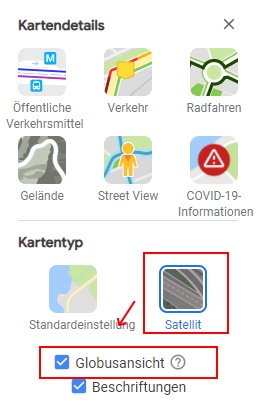
Jetzt kann man das Bild bei gedrückter Shift-Taste mit der linken Maustaste wenden oder neigen. Zieht ihr die Maus nach links oder rechts, dreht ihr die Ansicht. Fahrt ihr nach oben oder unten, könnt ihr die Welt näher oder weiter von oben betrachten. Wenn ihr die Karte wieder nach Norden ausrichten wollt, drückt auf den Kompass rechts.
Wollt ihr eine Gegend auf der Karte aus verschiedenen Blickwinkel betrachten, eignet sich hierfür auch „Google Earth“ im Browser. Hier könnt ihr den gewählten Bildausschnitt wie erwähnt mit Hilfe der Maus rotieren, wenn ihr die linke Shift-Taste gedrückt haltet.
Karte in der Google-Maps-App navigieren
In der Google-Maps-App auf dem Smartphone oder Tablet klappt das einfacher und ohne Umweg über die Satellitenkarte:
- Wollt ihr die aktuelle Ansicht drehen, tippt gleichzeitig mit dem Zeige- und Mittelfinger (oder zwei anderen beliebigen Fingern) auf den Bildschirm.
- Haltet die Finger gedrückt und zieht diese nun über das Display. Je nach Drehrichtung bewegt sich auch die Kartenansicht.
- Falls ihr die Ansicht doch wieder nach Norden ausrichten wollt, tippt auf das Kompass-Symbol im rechten, oberen Bildschirmbereich.
Karte dreht sich nicht?
Wenn ihr wollt, dass sich die Karte beim Navigieren mitdreht, müsst ihr in den Einstellungen möglicherweise die Option „Norden immer oben“ ausschalten. Ihr findet die Funktion in den „Navigationseinstellungen“.
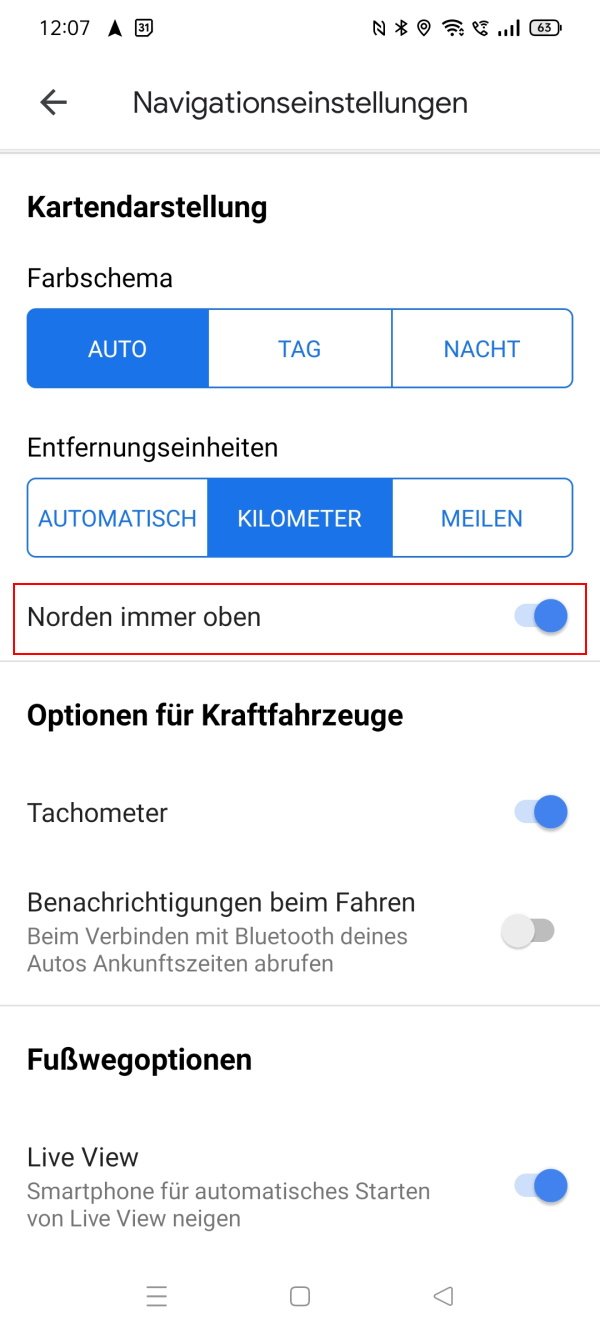
Falls sich die Karte am Smartphone nicht drehen lässt, überprüft, ob etwas Störendes auf dem Bildschirm liegt. Achtet zum Beispiel darauf, dass ein dritter Finger die Funktion nicht behindert. Auch eine Smartphone-Hülle kann dazu führen, dass das Drehen nicht funktioniert.
Hat dir der Beitrag gefallen? Folge uns auf WhatsApp und Google News und verpasse keine Neuigkeit rund um Technik, Games und Entertainment.


